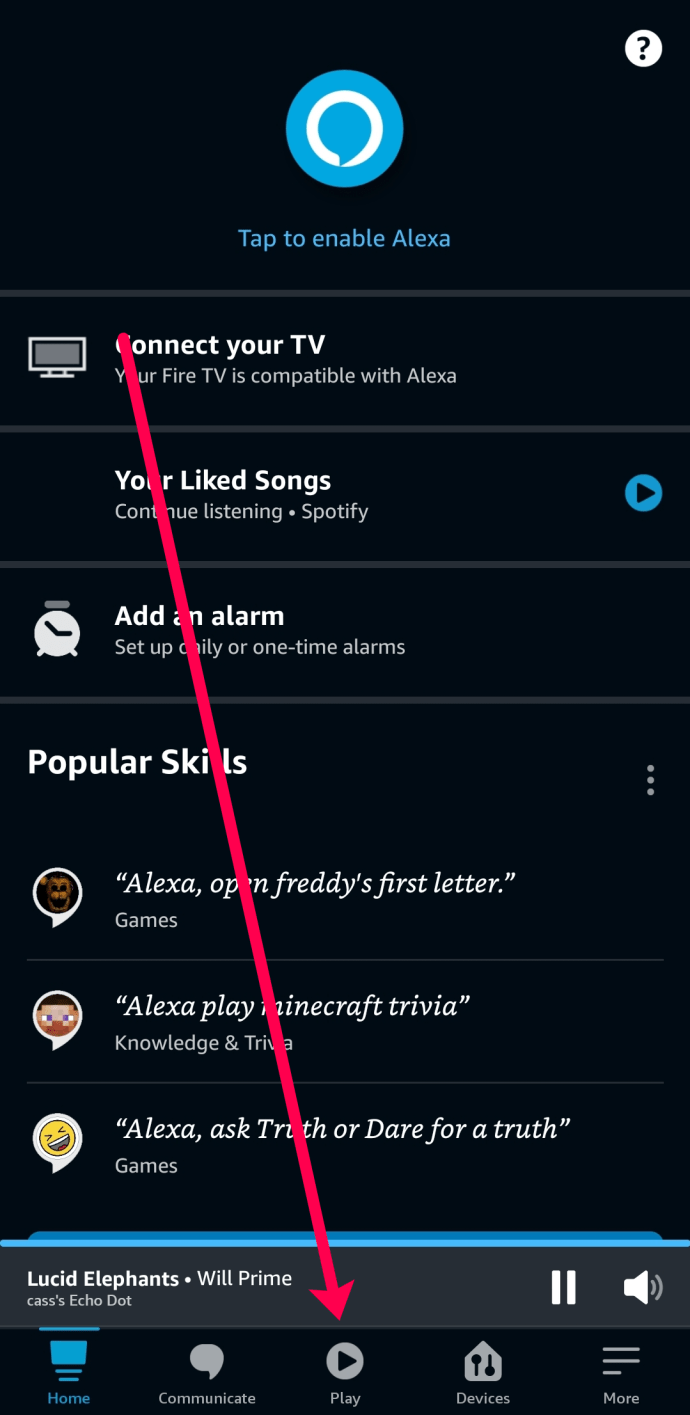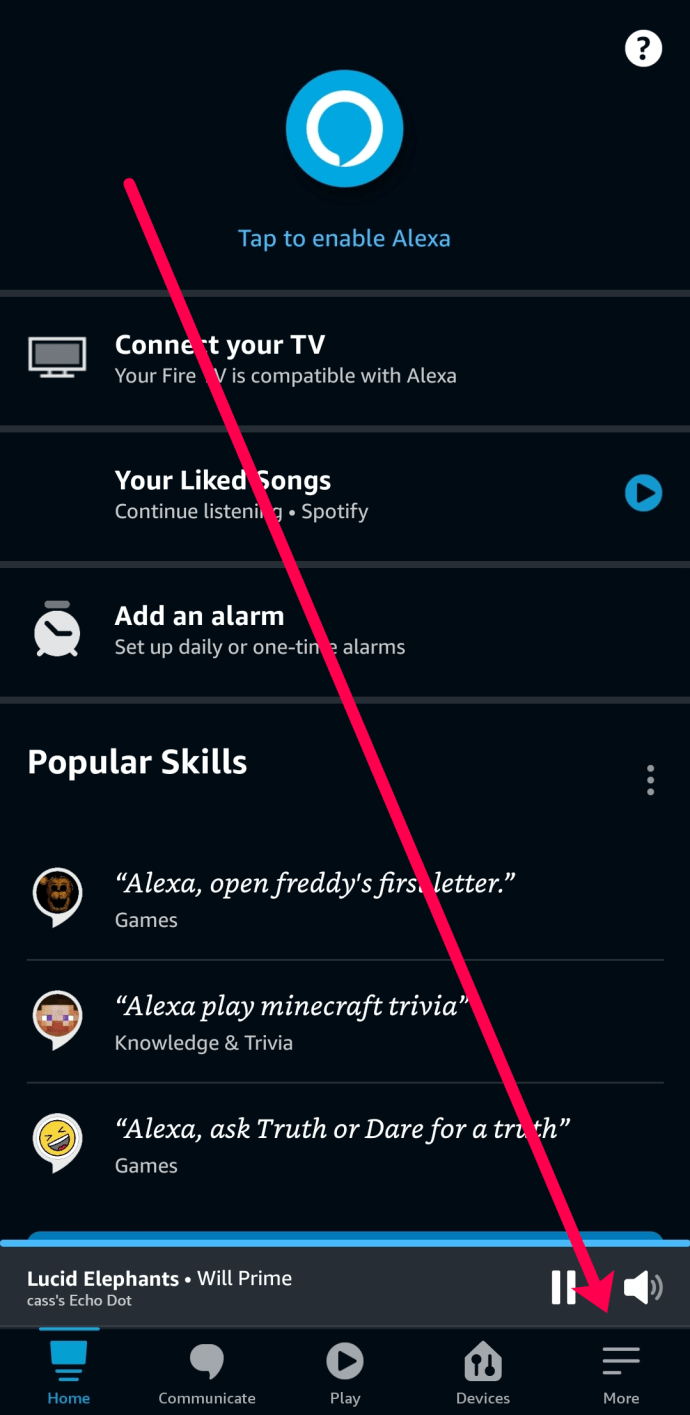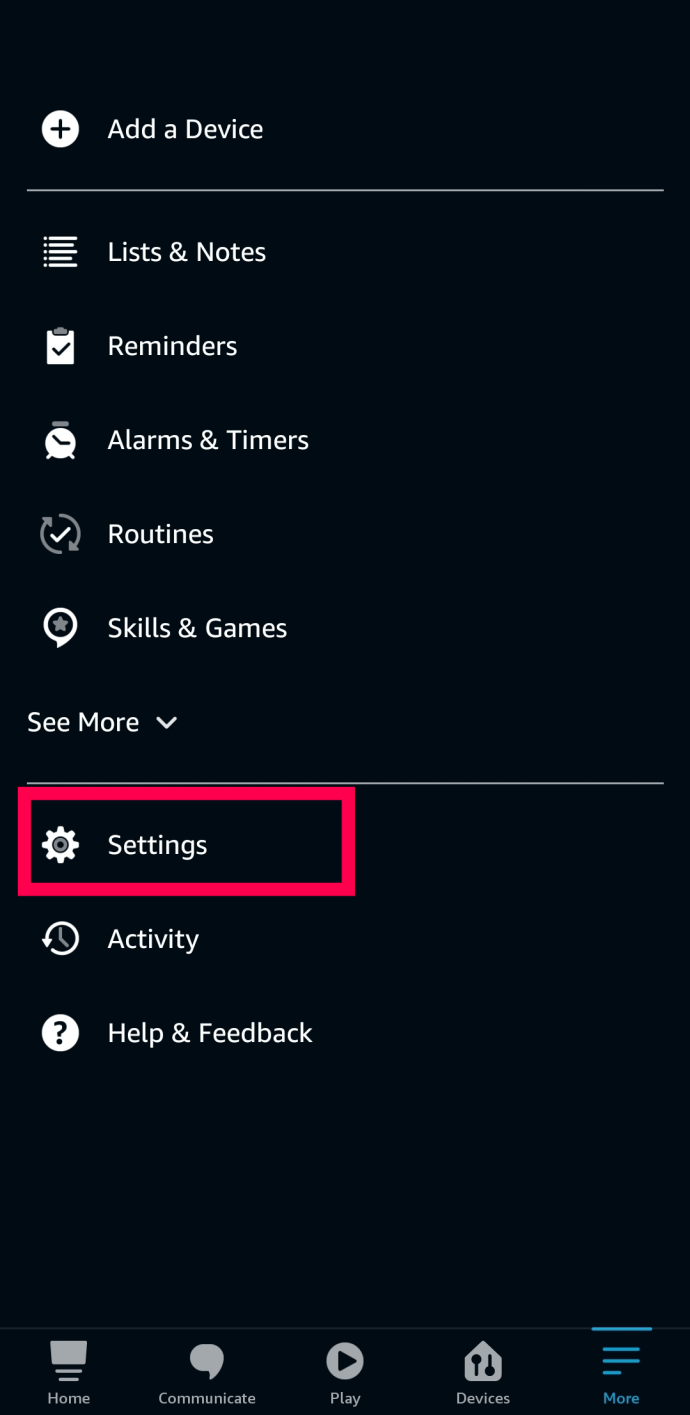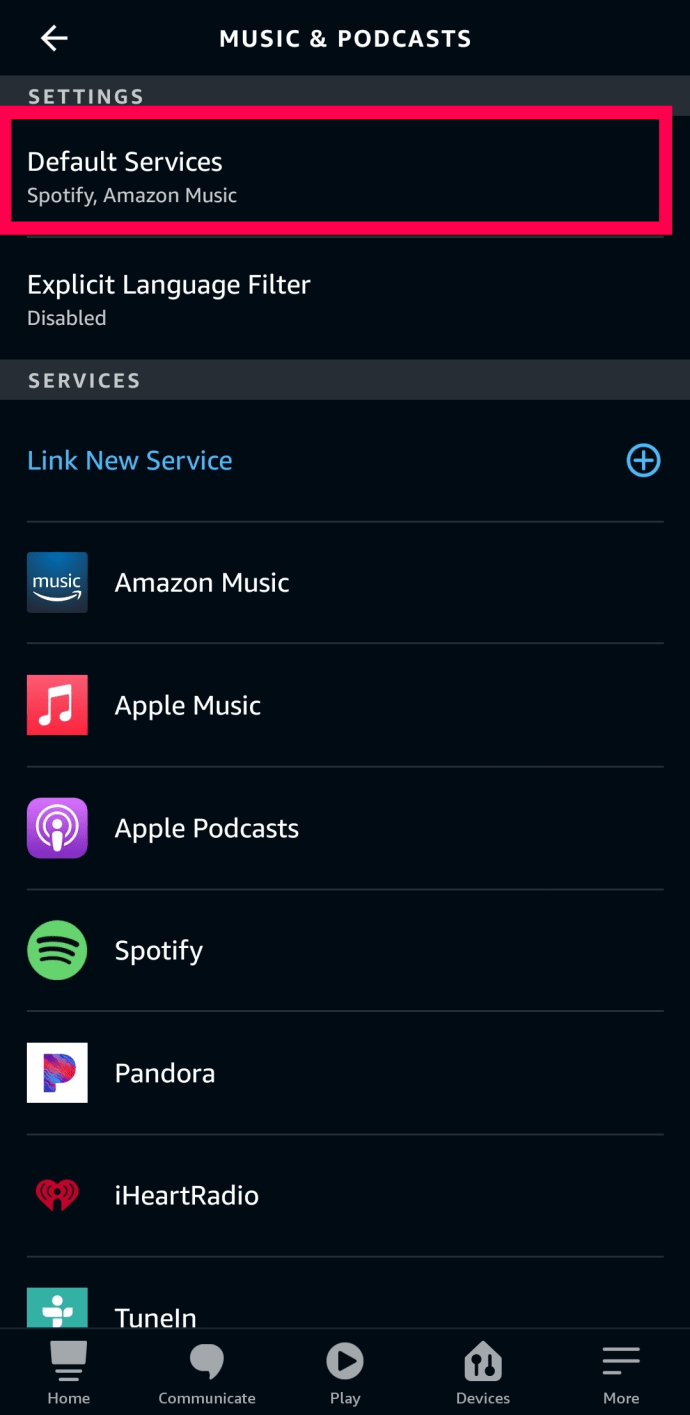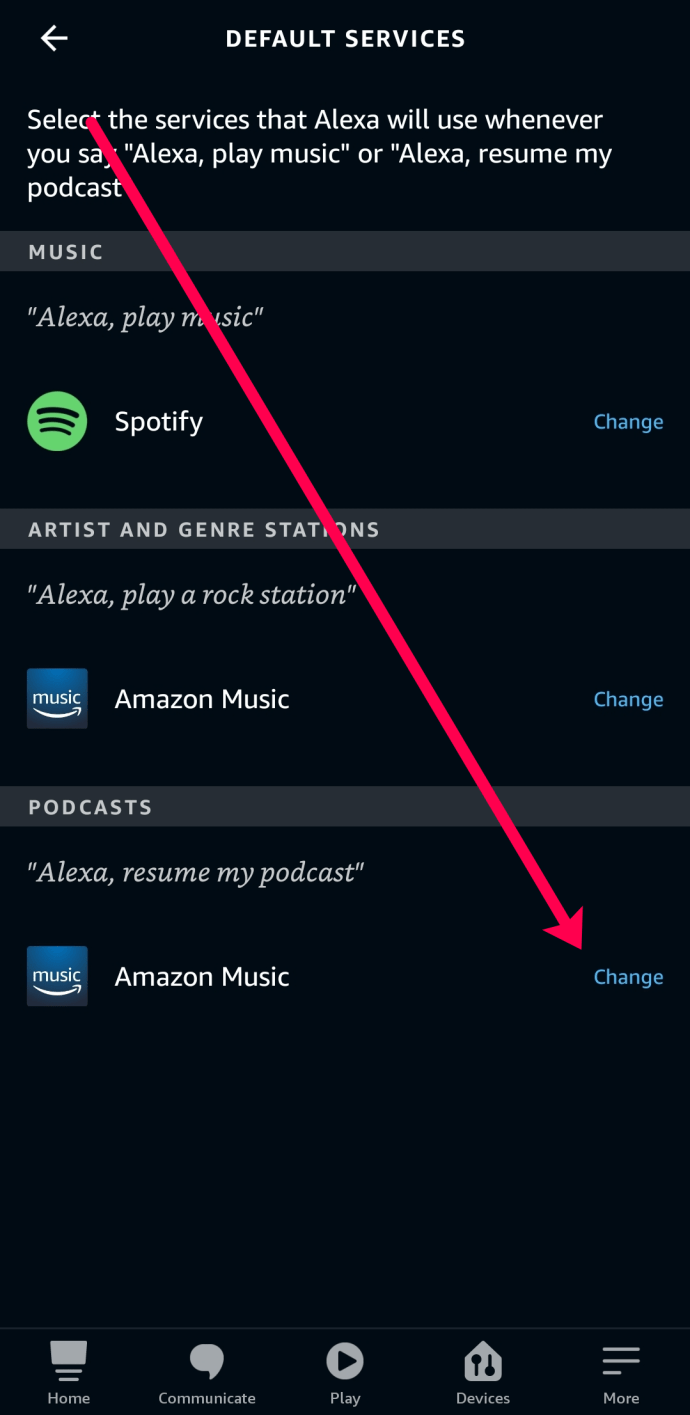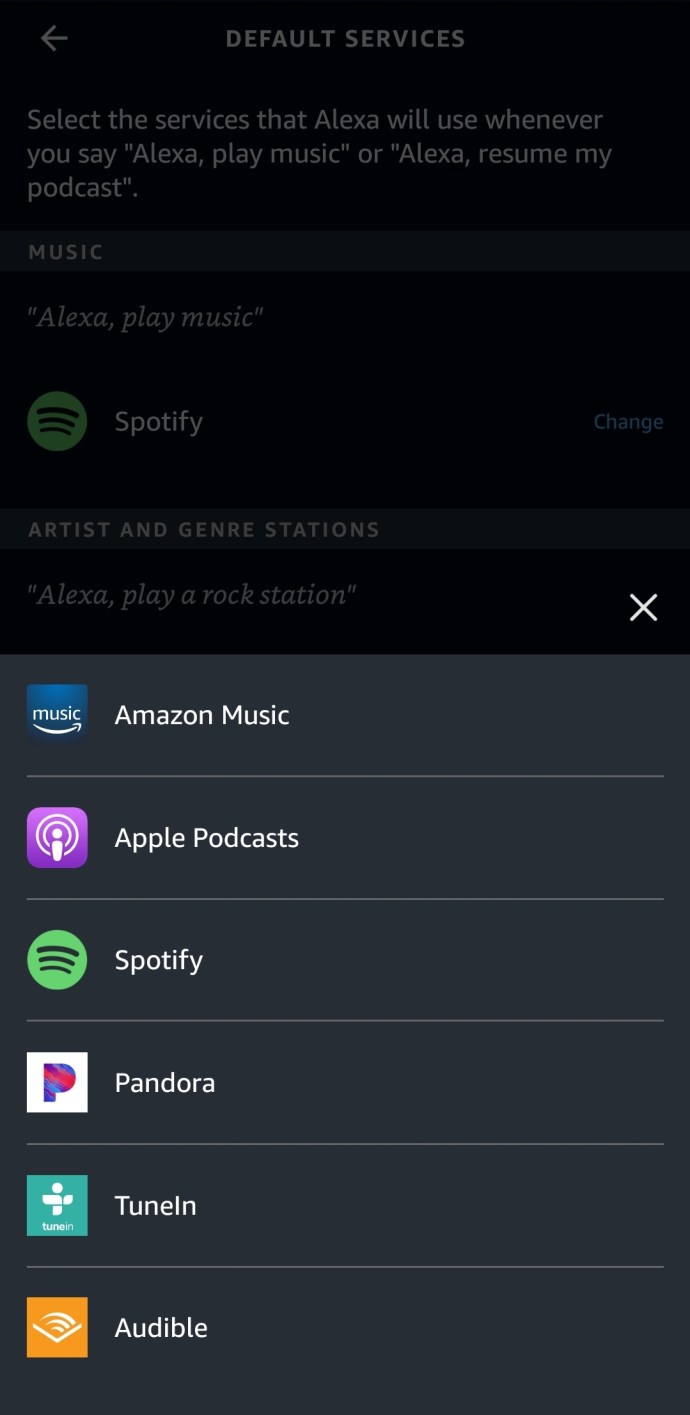Tehnoloogia võttis tõesti pöörde nii Echo seadmete kui ka taskuhäälingusaadete kasutuselevõtuga. Õnneks sobivad need kaks ideaalselt kokku. Sageli koduse kõlarina kasutatav Echo Dot on väike, kuid võimas seade, mis teeb palju enamat kui näitab kellaaega, ilma või isegi liiklust.

Kui teile meeldivad taskuhäälingusaated ja teil on Echo Dot, on see artikkel teie jaoks! Jätkake lugemist, et paremini mõista, kuidas Echo Dot'is taskuhäälingusaateid esitada.
Kuidas esitada taskuhäälingusaateid rakenduses Echo Dot
Echo Dot ja Alexa leiavad alati uusi viise, kuidas olla abiks ja integreerida end meie ellu kindlamalt. Nad saavad mängida muusikat, sisse lülitada tuled, hallata teie keskkütet või õhku ja isegi tellida Uberit. Kui aga palute sellel podcasti esitada, muutuvad asjad pisut hägusemaks. See õpetus näitab teile täpselt, kuidas Echo Dot'is taskuhäälingusaateid esitada.
Podcastid on Interneti suurel määral üle võtnud. See, mis oli kunagi nišiviis kuulata, kuidas keegi räägib teadusest või arutleb poliitika üle, on nüüd võimalus igaühel end kuuldavaks teha. Mõned neist on suurepärase kvaliteediga ja väärivad kuulamist. Mõned mitte nii väga. Kui teil on veebikaamera või hea mikrofon ja isegi tavaline heli segamise programm, saate teha oma taskuhäälingusaate.

Lihtne meetod – lihtsalt küsi
Nagu kõigi asjade Echo puhul, peate vaid paluma Alexal podcasti mängida. Lihtsalt öelge "Alexa, Play the Crime Junkies Podcast" ja ta vastab kohe. Alexa valib üldiselt uusima saadaoleva taskuhäälingusaate, nii et see meetod ei ole ilma vigadeta.
Kui palute Alexal taskuhäälingusaadet esitada, peaks ta automaatselt kasutama voogedastusteenust, kus see taskuhääling on saadaval. Alexa Skillsi kasutades on üsna palju eellubatud.

Seega, kui palute Alexal S-Towni taskuhäälingusaadet esitada, peaks ta vastama sõnadega "S-Town Podcasti esitamine Apple'i taskuhäälingusaadetes" või midagi sarnast.
Muidugi, kui teate episoodi, mida soovite kuulata, võite öelda "Alexa, Play episode 3 of Crime Junkies Podcast" ja ta peaks sellele vastavalt reageerima. See pole aga alati praktiline. Tõenäoliselt ei tea te episoodi numbrit ette või soovite sirvida mõnda valikut. Niisiis, jätkame teie valikute ülevaatamist.
Esitage podcasti Alexa rakendusest
Võib-olla soovite sirvida uut sisu või leida konkreetse taskuhäälingusaate episoodi. Kui see nii on, peate jao valimiseks kasutama oma telefoni rakendust Alexa. Alexa rakenduses taskuhäälingusaadete sirvimiseks Echo seadmes esitamiseks tehke järgmist.
- Avage Alexa rakendus ja puudutage allosas nuppu Esita.
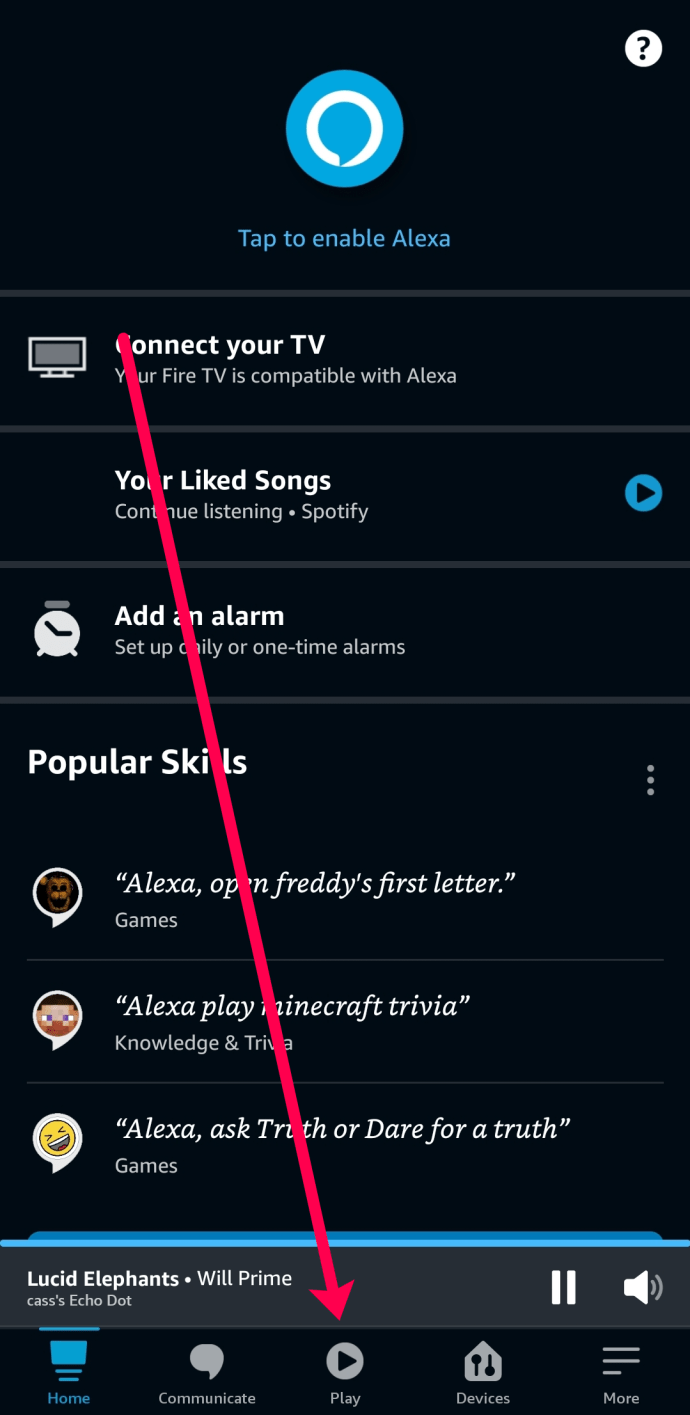
- Puudutage ühe voogedastusteenuse kõrval valikut „Sirvi” ja otsige sellest teenusest „Podcastid”.
Kui leiate episoodi, mis teid huvitab, või episoodi, mida soovite kuulata, puudutage nuppu Esita. Eeldades, et teie seade on õigesti seotud, esitatakse sisu teie Echo seadmes.
Valige vaikevoogesituse teenus
Mõned teie lemmikpodcastid võivad olla ainult ühe voogedastusteenuse jaoks. Kui teil on probleeme Alexa teie valitud sisu esitamisega, saate määrata taskuhäälingusaadete esitamiseks vaikevoogedastusteenuse. Tehke järgmist.
- Avage oma nutitelefonis Alexa rakendus ja klõpsake paremas alanurgas ikooni "Veel".
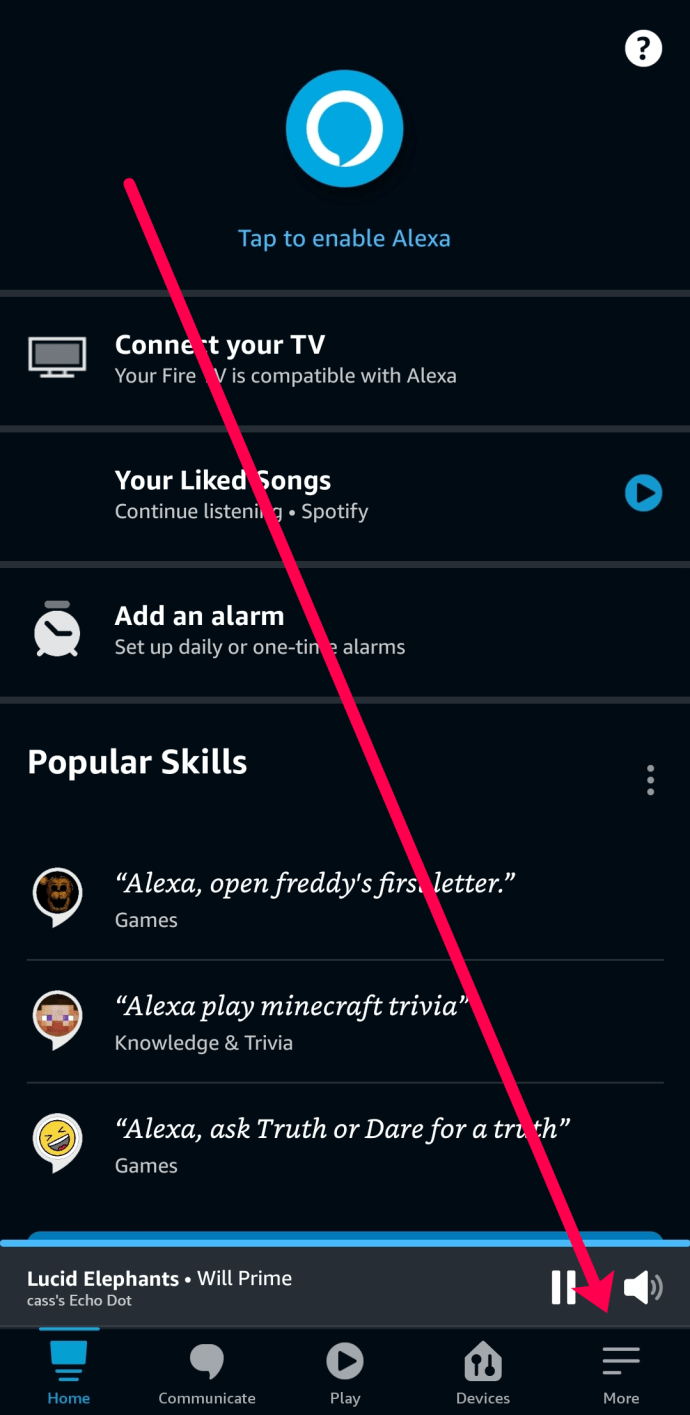
- Puudutage valikut "Seaded".
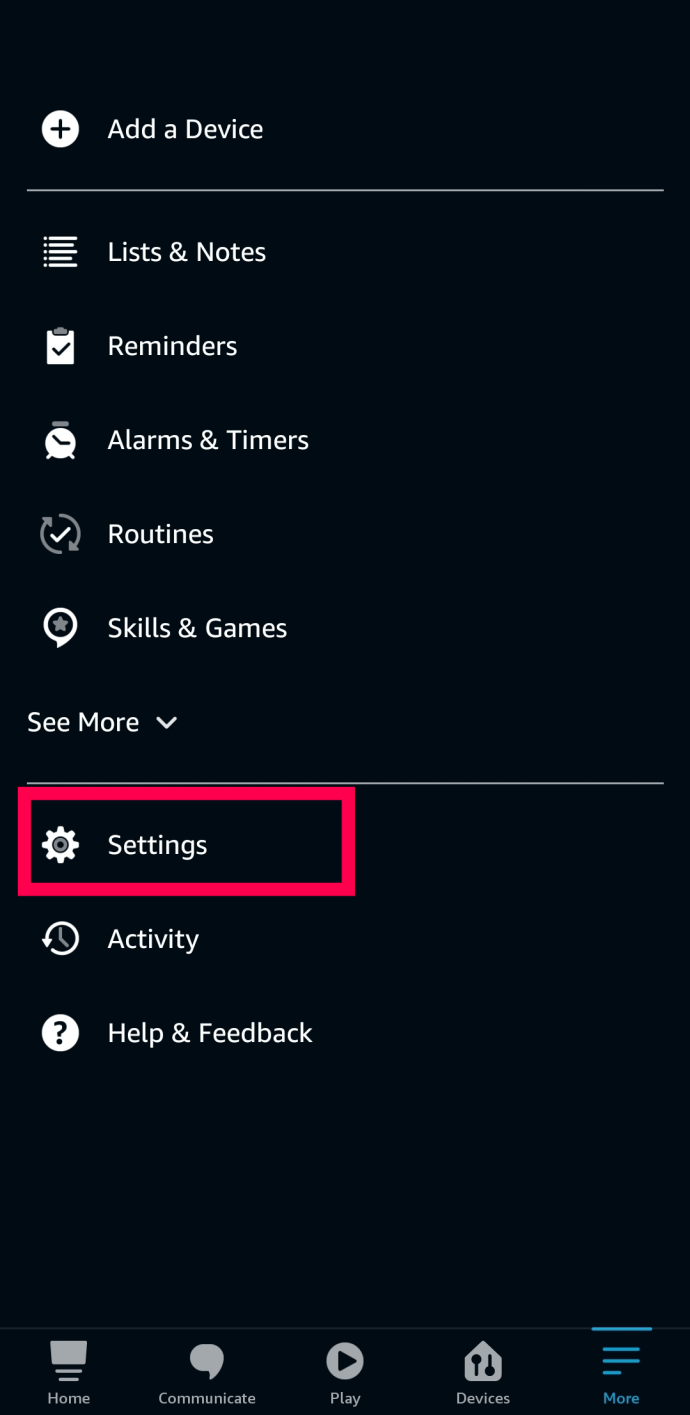
- Puudutage valikut "Muusika ja taskuhäälingusaated".
- Puudutage ülaosas valikut Vaiketeenused.
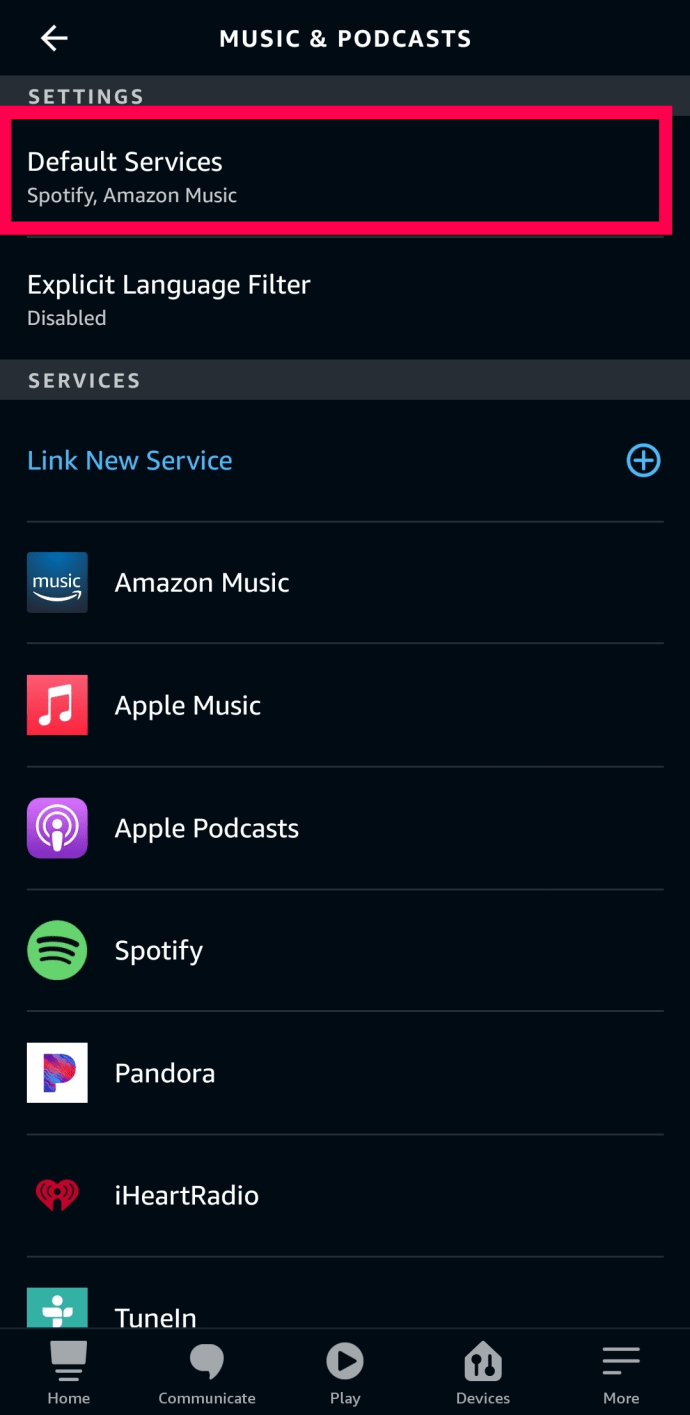
- Puudutage jaotise „Podcastid” kõrval valikut „Muuda”.
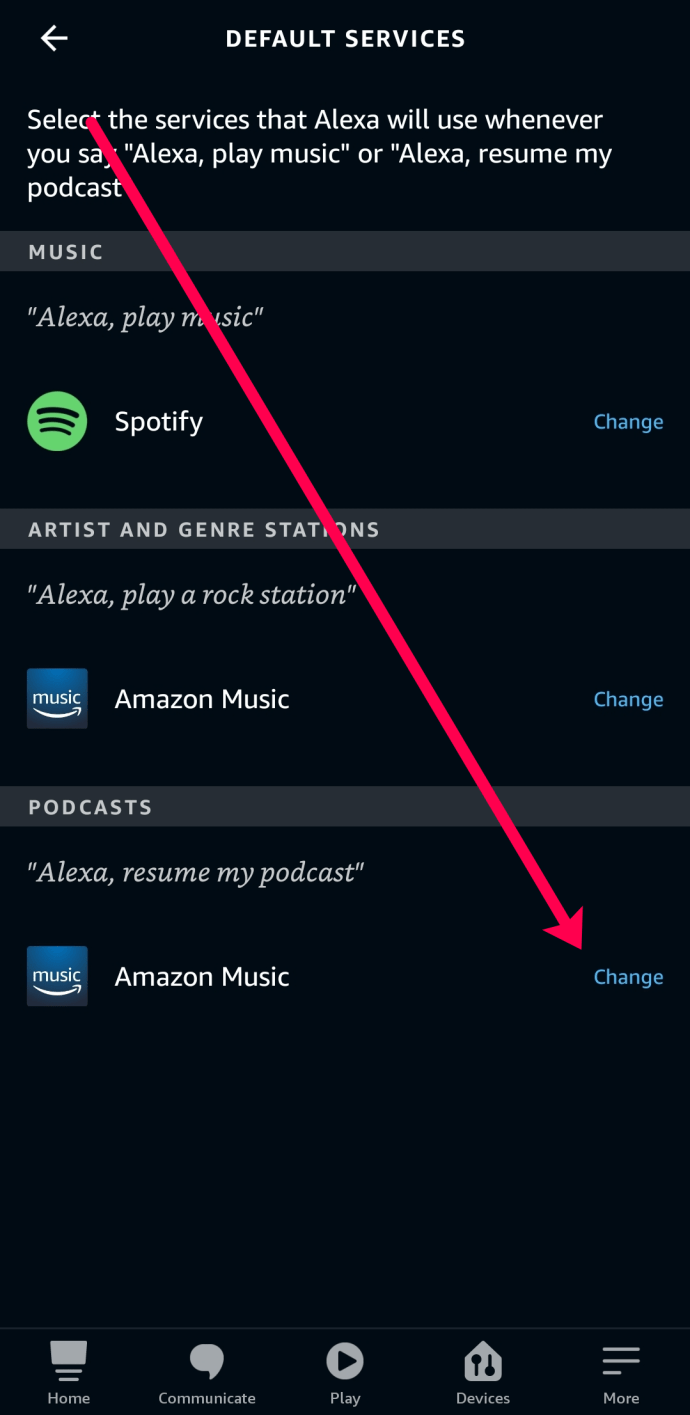
- Puudutage valikut, mis teie vajadustele kõige paremini sobib.
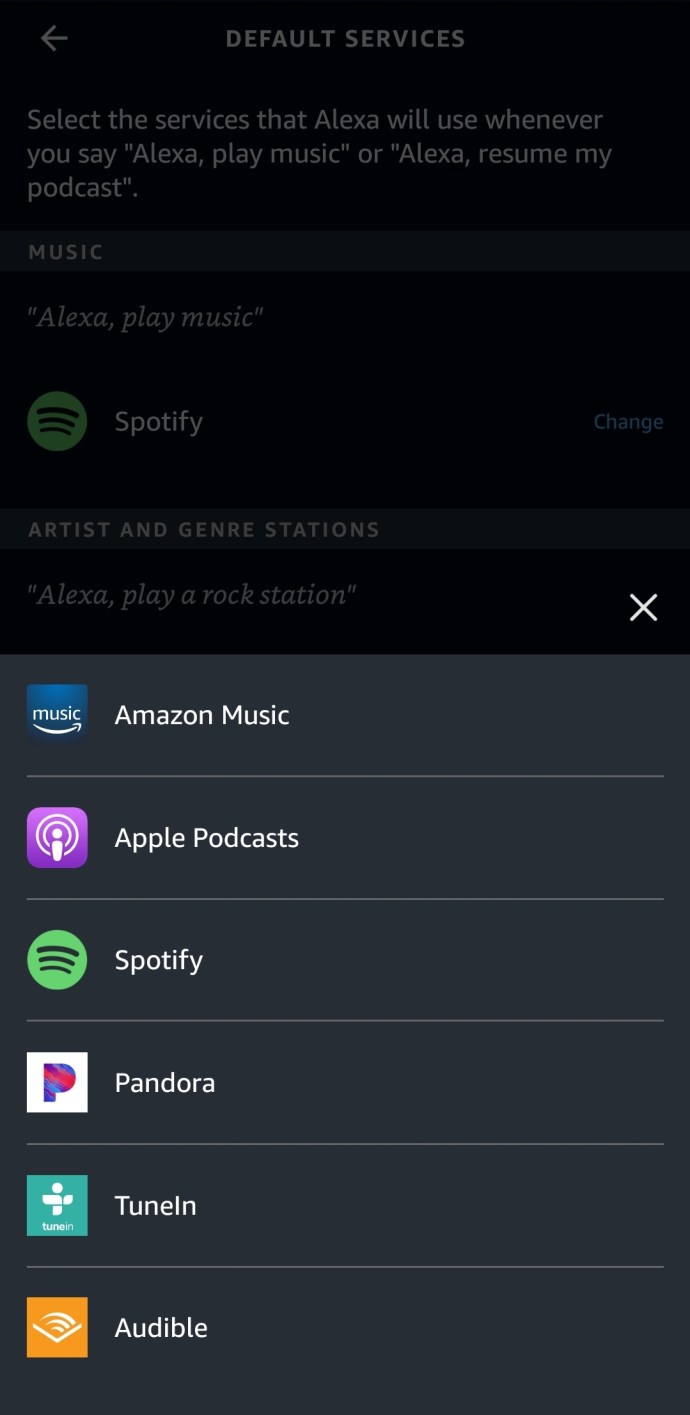
Nüüd, kui palute Alexal taskuhäälingusaadet esitada, ei teki segadust; ta esitab teie sisu teie määratud vaikevoogesituse teenuse abil.
Esitage taskuhäälingusaadet kolmanda osapoole teenuses
Kõik taskuhäälingusaated pole tavateenustes saadaval. Mõned loojad pakuvad oma sisu ainult oma veebisaidil või sotsiaalmeedia lehel. Õnneks on teie Echo seade selle olukorraga toimetulemiseks varustatud. Peate oma nutitelefoni, tahvelarvuti või arvuti (kui viimasel on selleks võimalused) Bluetooth-funktsiooni abil Echoga siduma.
Peate selle siduma ainult üks kord. Kui Alexa tunneb teie seadet, võite öelda: "Alexa, siduge [Seadme nimi] Bluetoothiga." Kui te pole kindel, kuidas oma seadmeid esimest korda siduda, on meil see artikkel teie jaoks.

Kui seadmed on edukalt seotud, võite puudutada soovitud taskuhäälingusaates nuppu Esita ja see esitatakse teie Alexa kõlarite kaudu.
Esitage taskuhäälingusaateid rakenduses Echo Dot
Nii nutikas kui Alexa ka pole, on koduabil endiselt raskusi taskuhäälingusaadete haldamisega. Enamasti kasutab see nende haldamiseks TuneIni, millel on valida sadade taskuhäälingusaadete vahel ja mis hõlmab enamikku üldhuviga taskuhäälingusaateid. Kui soovite kuulata midagi, mida seal pole, peate võib-olla selle hankimiseks veidi vaeva nägema.
Kõigepealt uurime TuneIni.
- Avage oma Alexa rakendus ja valige menüüikoon.
- Valige loendist Muusika, videod ja raamatud ning valige Muusika.
- Selle lisamiseks valige teenuste loendist TuneIn.
- Avage menüüs Muusika TuneIn.
- Valige Taskuhäälingusaated ja uurige kategooriaid või kasutage esitamiseks esitatava taskuhäälingusaate leidmiseks otsingut.
- Määrake TuneIni akna ülaosas vaikimisi taasesitusseadmeks Echo Dot.
Seejärel saate taskuhäälingusaadete esitamiseks tavapäraselt kasutada häälkäsklusi. Võite kasutada „Alexa, mängi programmi NAME” või „Alexa, esita TuneInis NAMED podcasti”. Lisage lihtsalt konkreetne nimi, kus on näidatud. Kui soovite teada saada, kas TuneInil on otsitav taskuhäälingusaade, külastage veebisaiti, et seda eelnevalt näha. Siit on lihtsam otsida kui Alexa kaudu.
Kui TuneInil on kõige rohkem taskuhäälingusaateid, siis iHeartRadiol on neid ka. Kui jälgitav taskuhäälingusaade on selles teenuses, võite korrata samu samme ja lülitada iHeartRadio jaoks TuneIn. Jällegi võib olla lihtsam enne Alexa kasutamist veebisaidilt soovitud taskuhäälingusaadet otsida.

Alexa ja taskuhäälingusaadete puudused
Kui soovite Echo Dotiga esitada uusimaid taskuhäälingusaateid, on see imelihtne. Ühendage see, öelge Alexale, mida soovite, ja see mängib mõne sekundi jooksul. Kui aga avastasite äsja uue taskuhäälingusaate ja soovite kuulata vanemaid saateid, näete natuke vaeva. Alexa ei ole loodud ajalooliste taskuhäälingusaadete jälgimiseks ja selleks on vaja veidi nuputamist.
Saate kasutada Alexa rakendust vanemate taskuhäälingusaadete valimiseks ja nende käsitsi esitamiseks. See on okei, kui te ei pahanda rakenduse kasutamise vastu, kuid pärast iga taskuhäälingusaadet peate kogu protsessi uuesti kordama.
Korduma kippuvad küsimused
Lisasime selle jaotise, et vastata rohkematele teie küsimustele kaja ja taskuhäälingusaadete kohta.
Kas ma saan oma Echo seadmes mängida Pandora eksklusiive?
Absoluutselt! Kui podcast, mida soovite kuulata, on saadaval ainult Pandoras, saate Pandora oma oskuste loendisse lisamiseks kasutada ülaltoodud juhiseid. Pandora oskus võimaldab teil valida eksklusiivse sisu, mis on saadaval ainult selles teenuses.
Kas ma saan Apple Podcaste mängida, kui mul pole iPhone'i?
Jah. Apple on oma taskuhäälingusaadete osas helde. Niikaua kui teil on Apple Musicu oskused lubatud, mängib Alexa teie eest rohkem kui hea meelega Apple'i jaoks mõeldud taskuhäälingusaateid. Veelgi parem on see, et te ei pea Apple Musicu tellimuse eest maksma.
Kas teate muid viise taskuhäälingusaadete esitamiseks Echo Dotis? Kui seda teete, rääkige meile neist allpool!